Как создать историю в Facebook

Истории в Facebook могут быть очень интересными. Вот как вы можете создать историю на своем устройстве Android и компьютере.
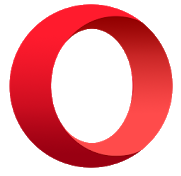
Хотя утилита браузера Opera не пользуется большой популярностью на смартфонах Android, ее нельзя игнорировать из-за интересных функций, таких как поддержка криптовалютного кошелька, легкая доступность и бесплатные услуги VPN. Более того, Opera Free VPN для Android имеет встроенные новые обновления.
Чем полезен Opera VPN на Android?
Включение бесплатной Opera VPN на Android
Чтобы продолжить процесс, вам необходимо установить браузер Opera на свой телефон через Google Play Store. Если у вас уже есть браузер в вашем телефоне, выполните следующие действия.
Шаг 1. Начните с запуска браузера Opera на вашем устройстве Android.
Шаг 2. Проверьте правый нижний угол, где отмечен логотип Opera, и нажмите на него.
Шаг 3 : Выберите « Настройки» в развернутом меню.
Шаг 4 : Переключитесь на вкладку VPN.
Поскольку вы включаете бесплатную VPN для Opera на своем Android, по умолчанию он применим только к приватным вкладкам. Это означает, что вам нужно открыть приватный режим или режим инкогнито для доступа к вашим VPN-сервисам.
Итак, какие шаги вы должны предпринять, чтобы просматривать веб-страницы в Интернете с подключенными услугами VPN?
Шаг 1. Запустите браузер Opera еще раз.
Шаг 2. Войдите в настройки, щелкнув значок Opera и коснувшись текста VPN.
Шаг 3 : Здесь вам нужно снять флажок «Использовать VPN только для частных вкладок».
Когда вы сделаете этот шаг, браузер Opera будет обходить поисковую систему. Теперь, когда вы ищете что-либо, результат будет почти в соответствии с добавленным местоположением.
Смотрите также:-
10 лучших приложений VPN для Android - 10 лучших ... Приложения VPN играют большую роль в защите вашей конфиденциальности в Интернете, особенно при использовании общедоступных сетей. Поскольку рынок наводнен ...
Как использовать бесплатный VPN в браузере Opera?
Теперь, когда у вас уже есть бесплатный браузер VPN и настройки включены так, как вы хотели, начинайте просматривать все, что угодно. Измените страну, скройте свою сеть просмотра, получите доступ к заблокированному веб-сайту или загрузите торрент-файлы, что хотите.
Позвольте нам рассказать вам, как вы можете изменить страну, и позволить бесплатному Opera VPN сделать все остальное за вас.
Прежде чем двигаться дальше, убедитесь, что ваш VPN включен, а флажок «Использовать VPN только для частных вкладок» снят.
Шаг 1. Откройте браузер Opera.
Шаг 2 : Введите URL-адрес, к которому вы хотите получить доступ, в поле поиска.
Шаг 3 : Вы сможете найти опцию VPN в левом верхнем углу, нажмите на нее. Кроме того, вы можете включить или выключить бесплатный VPN по своему выбору.
Шаг 4 : Выберите параметр «Настройки», который доступен под всплывающим окном.
Шаг 5 : Выберите виртуальное местоположение и выберите Америку, Азию или Европу из следующего списка.
В то же время вы можете увидеть, сколько данных было использовано через бесплатные службы VPN.
Вы также можете использовать функцию « Проверить использование данных» с помощью Systweak, чтобы отслеживать доступность вашего Интернета, поскольку он отслеживает данные и предупреждает вас, когда они собираются превысить лимит. Более того, ваш кеш будет автоматически очищен одним нажатием, и интернет-сервисы можно будет оптимально настроить.
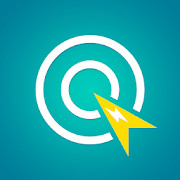
Теперь, когда вы знаете о преимуществах бесплатного VPN, вы можете взглянуть на VPN для Windows и Mac . Кроме того, для дальнейшего ознакомления доступен список лучших бесплатных VPN для всех пользователей iPhone и iPad .
Заключение
Хотя Opera и раньше пыталась предлагать бесплатные VPN-приложения, через некоторое время она прекратила свое существование. Многие компании также взимают дополнительную плату за VPN.
Но теперь, когда Opera Free VPN предоставляет услуги всем пользователям на их телефонах Android, ситуация стала намного проще. Удачного скрытого просмотра!
Истории в Facebook могут быть очень интересными. Вот как вы можете создать историю на своем устройстве Android и компьютере.
Узнайте, как отключить надоедливое автоматическое воспроизведение видео в Google Chrome и Mozilla Firefox с помощью этого руководства.
Решите проблему, когда Samsung Galaxy Tab A зависает на черном экране и не включается.
Читать сейчас, чтобы узнать, как удалить музыку и видео с Amazon Fire и Fire HD планшетов, чтобы освободить место, убрать лишние файлы или повысить производительность.
Хотите добавить или удалить электронные почтовые аккаунты на вашем планшете Fire? Наше полное руководство проведет вас через процесс шаг за шагом, позволяя легко управлять вашими почтовыми аккаунтами на любимом устройстве. Не пропустите этот важный урок!
Учебник, показывающий два решения о том, как навсегда предотвратить запуск приложений при запуске на вашем устройстве Android.
Этот урок покажет вам, как переадресовать текстовое сообщение с устройства Android, используя приложение Google Messaging.
У вас есть Amazon Fire и вы хотите установить Google Chrome на нем? Узнайте, как установить Google Chrome через APK файл на устройствах Kindle.
Как включить или отключить функции проверки правописания в операционной системе Android.
Когда Samsung представила свою новую серию флагманских планшетов, было много причин для волнения. Galaxy Tab S9 и S9+ предлагают ожидаемые обновления по сравнению с серией Tab S8, а также Samsung представила Galaxy Tab S9 Ultra. Все три варианта предлагают что-то немного отличающееся, включая разные размеры батарей.







